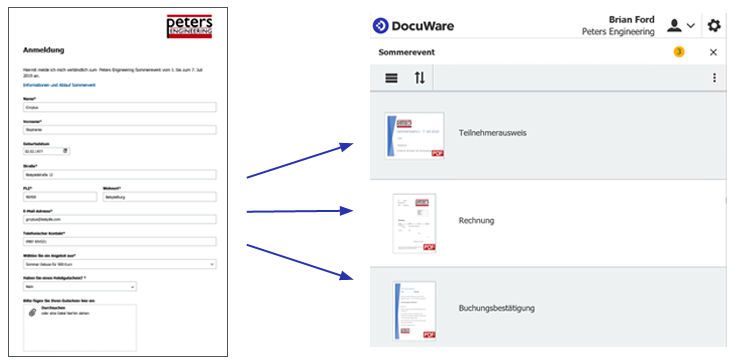Sparen Sie mit einem effektiven Formularmanagement unnötige Dateneingaben und übertragen Sie automatisch einmal erfasste Daten auf beliebig viele andere Formulare. So erhält jeder Mitarbeiter genau die Informationen, die er für seine Aufgaben benötigt.
Geben Sie Daten nie mehr doppelt und dreifach ein. DocuWare nimmt Ihnen die Tipparbeit ab: Zum Beispiel plant Ihre Firma eine Veranstaltung. Nach der Anmeldung erhält jeder Teilnehmer eine Buchungsbestätigung, eine Rechnung und einen Besucherausweis. Damit Ihre Mitarbeiter nicht jedes Formular einzeln ausfüllen müssen, verteilt DocuWare die Daten, welche die Teilnehmer bei der Anmeldung eingeben, automatisch auf die drei Vordrucke.
Um digitale Formulare verwenden zu können, werden zunächst die Buchungsbestätigung, die Rechnung und ein Teilnehmerausweis eingescannt. Wenn die Formulare bereits digital vorliegen - umso besser, dann können Sie direkt loslegen:
1. Erstellen Sie in der DocuWare Konfiguration unter Formulare ein Webformular für die Anmeldung. Fragen Sie alle Daten ab, die für die drei Vordrucke nötig sind:
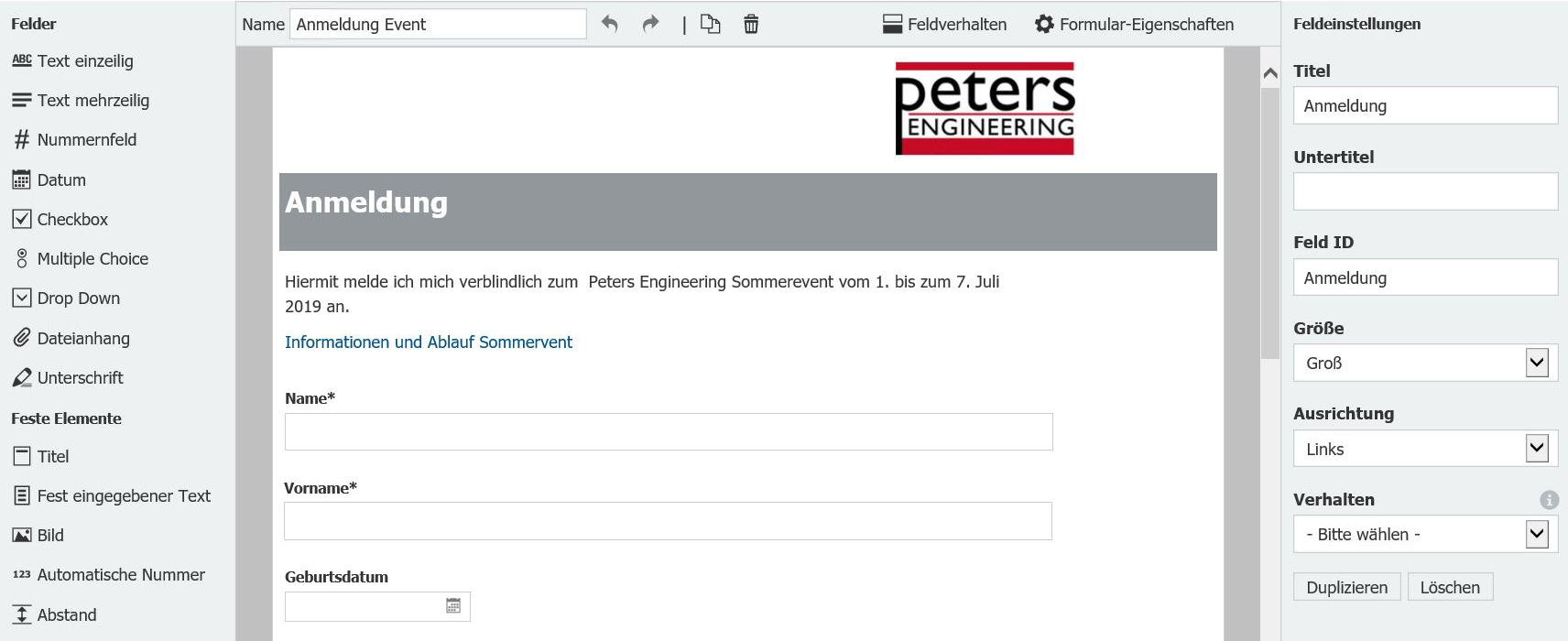
2. Wenn Sie alle Webformular-Felder konfiguriert haben – es kann durchaus ein längeres Formular werden - wechseln Sie zum Tab Übermittlung und wählen als Dokumentstil Formularvorlage.
3. Mit der Option Formularvorlage werden in den Formularassistenten weitere Schritte wie Vorlagen-Designer und Vorlagen-Output eingeblendet. Im Schritt Vorlagen fügen Sie einen Vordruck hinzu - hier die Buchungsbestätigung:
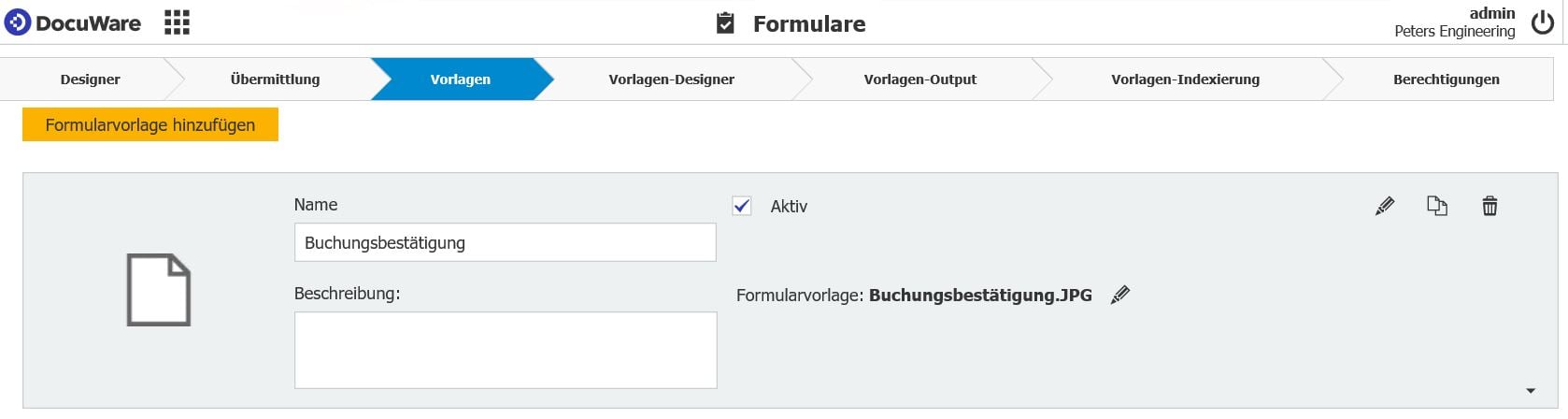
4. Nun klicken Sie auf das Bleistiftsymbol, um im Vorlagen-Designer das eingefügte Formular „Buchungsbestätigung“ zu bearbeiten. Links sehen Sie die Felder des Webformulars:
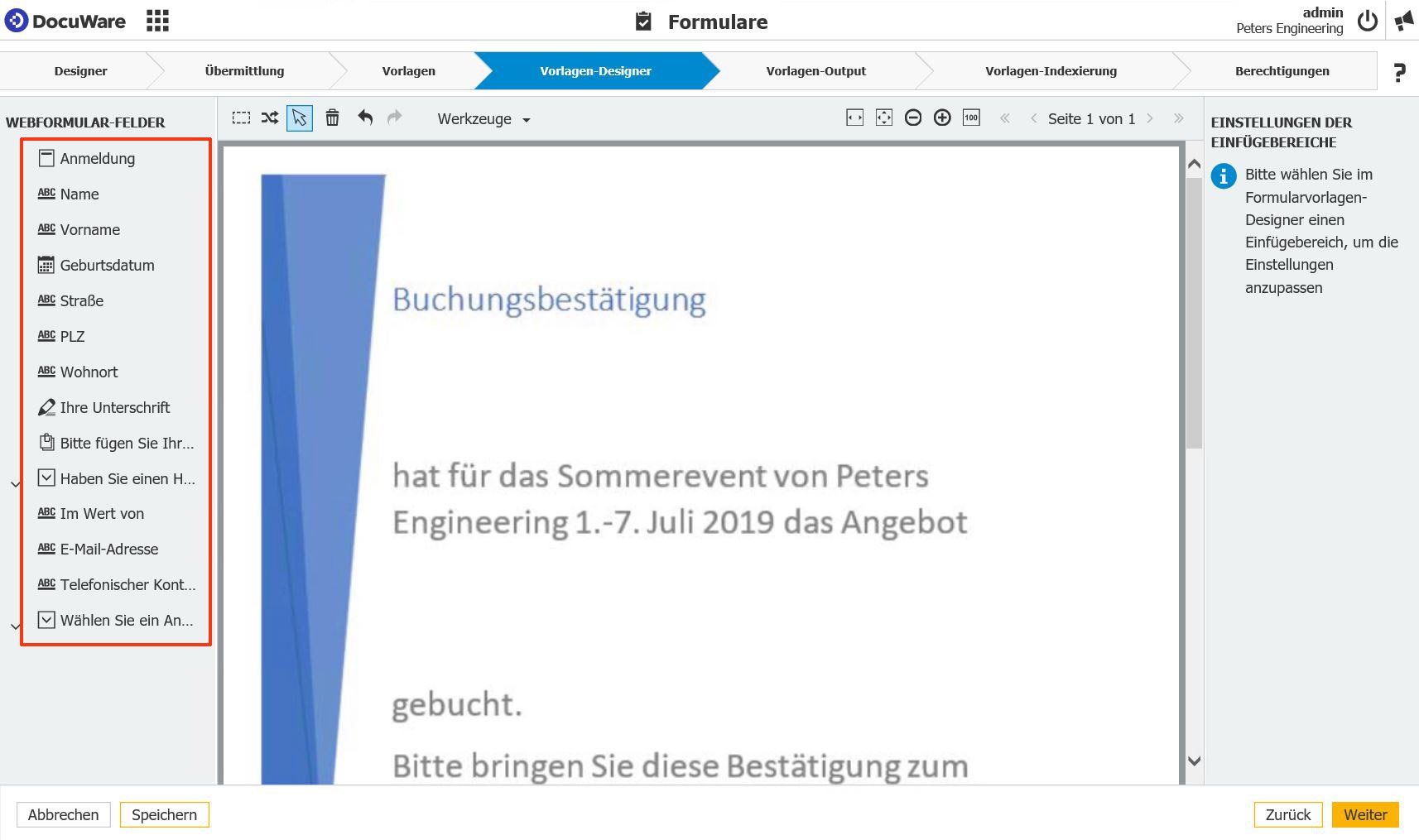
5. Legen Sie fest, an welcher Stelle auf dem Vordruck die Daten, die bei der Anmeldung eingegeben werden, platziert werden sollen. Dazu verwenden Sie die beiden Tools links über der Dokumentanzeige:
- Fügen Sie zunächst Einfügebereiche hinzu.
- Dann klicken Sie auf das Pfeil-Werkzeug , um die Webformular-Felder mit den Einfügebereichen zu verbinden.
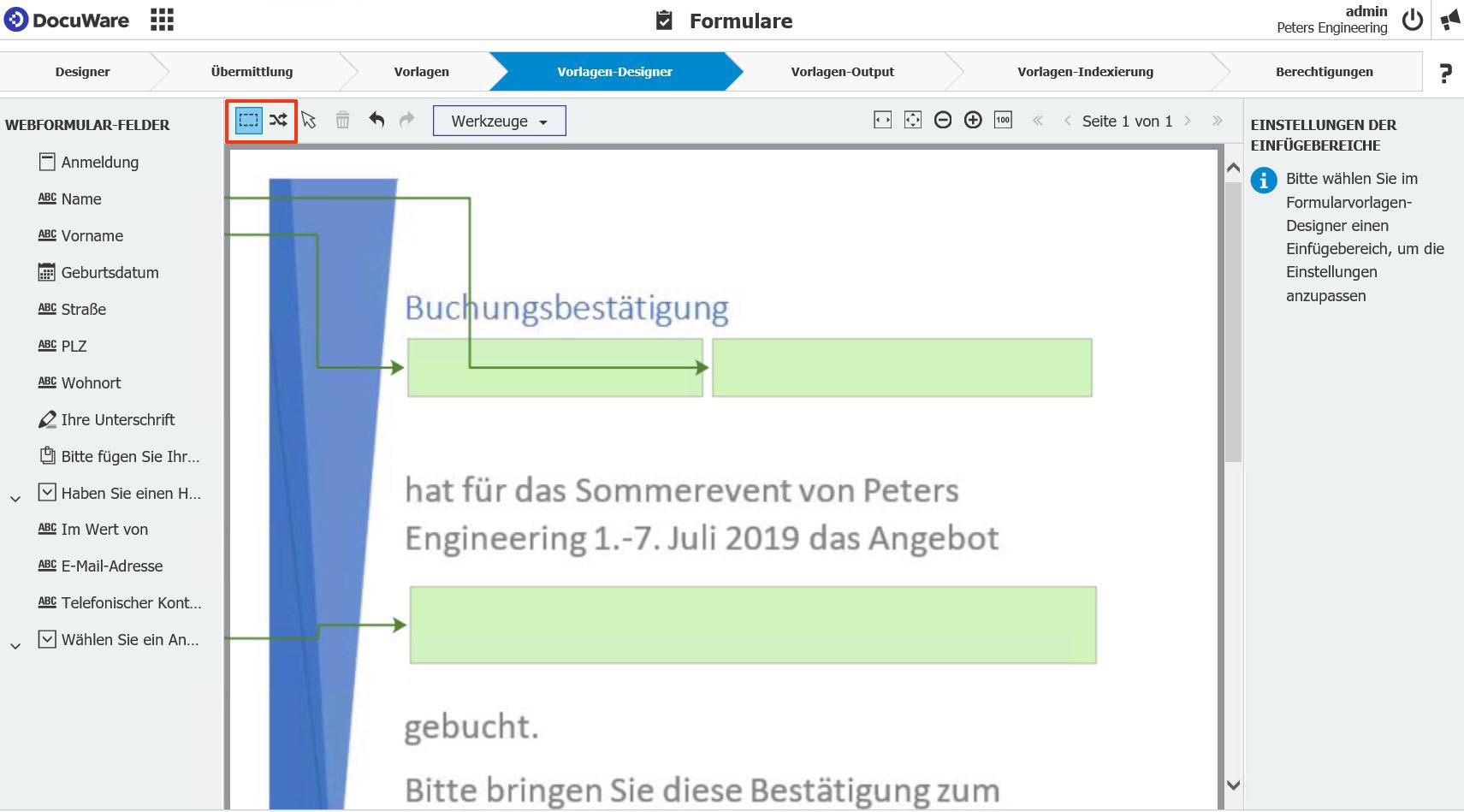
Wenn nun ein Kunde seine Daten in das Webformular für die Anmeldung eingibt, werden Vorname, Name und das gebuchte Paket in dies Einfügebereiche des Vordrucks übertragen und die Buchungsbestätigung mit diesen Daten im Archiv abgelegt.
6. In den nächsten Schritten wählen Sie das Archiv für die Ablage sowie die Indexierung. Im Tab Berechtigung aktivieren Sie die Option Öffentliches Formular, damit das Formular auch von Benutzern ohne DocuWare ausgefüllt werden kann.
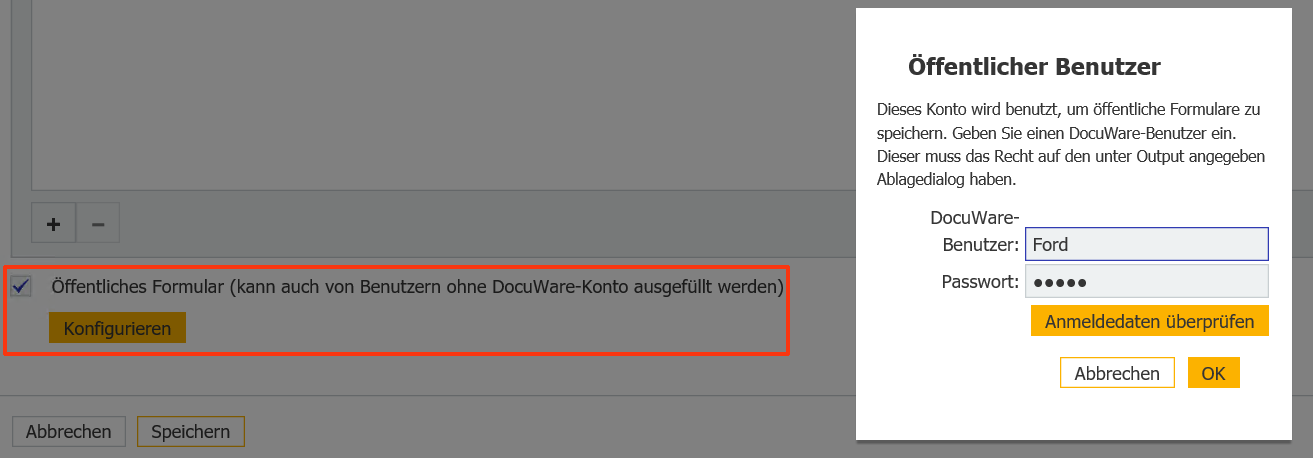
7. Wiederholen Sie die Schritte 3 bis 6, um weitere Vordrucke als Formularvorlagen zu konfigurieren. Für das obige Beispiel wären das also die Rechnung und der Teilnehmerausweis.
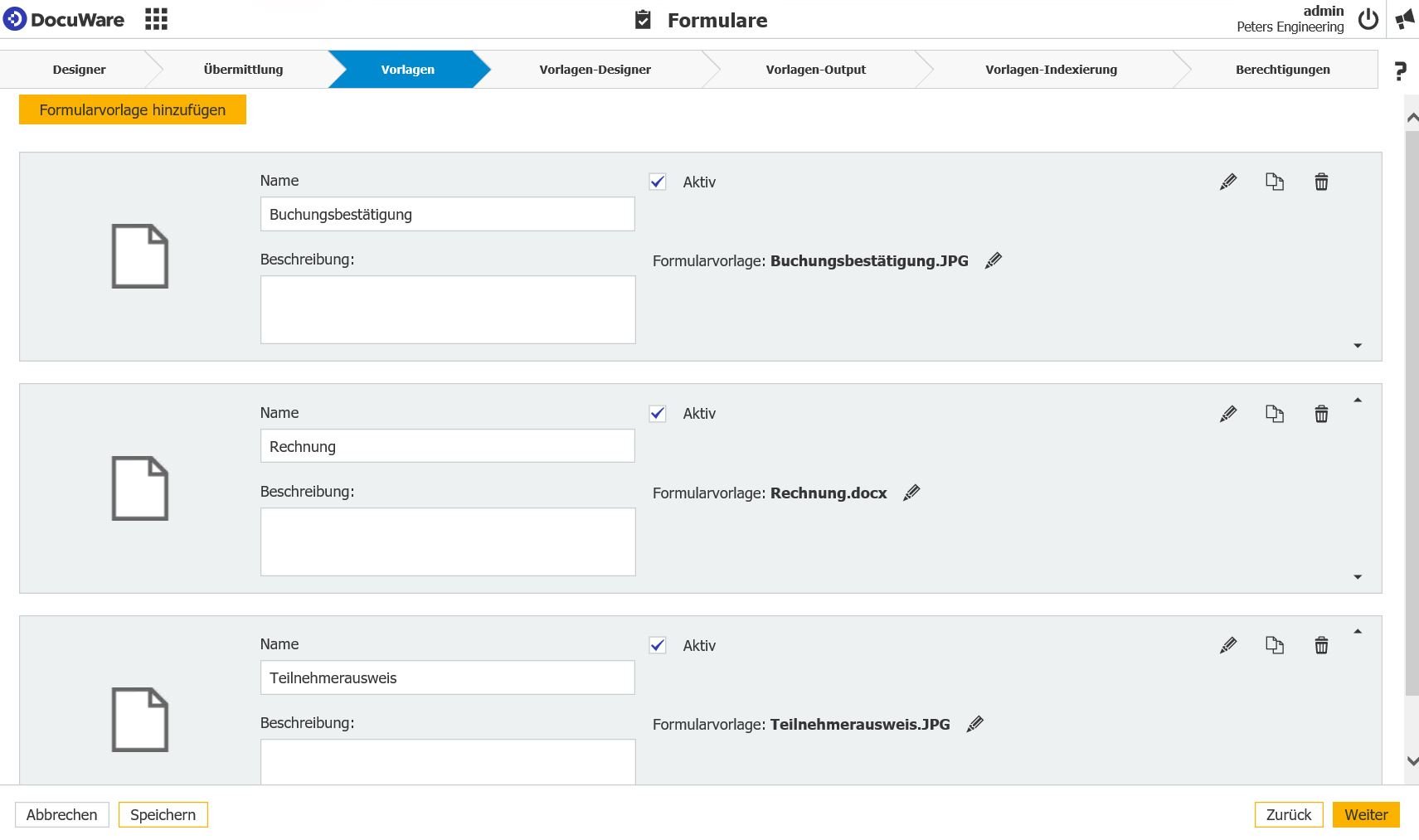
8. Überprüfen Sie zum Schluss auf der Übersichtsseite, dass das Anmelde-Formular aktiviert ist:
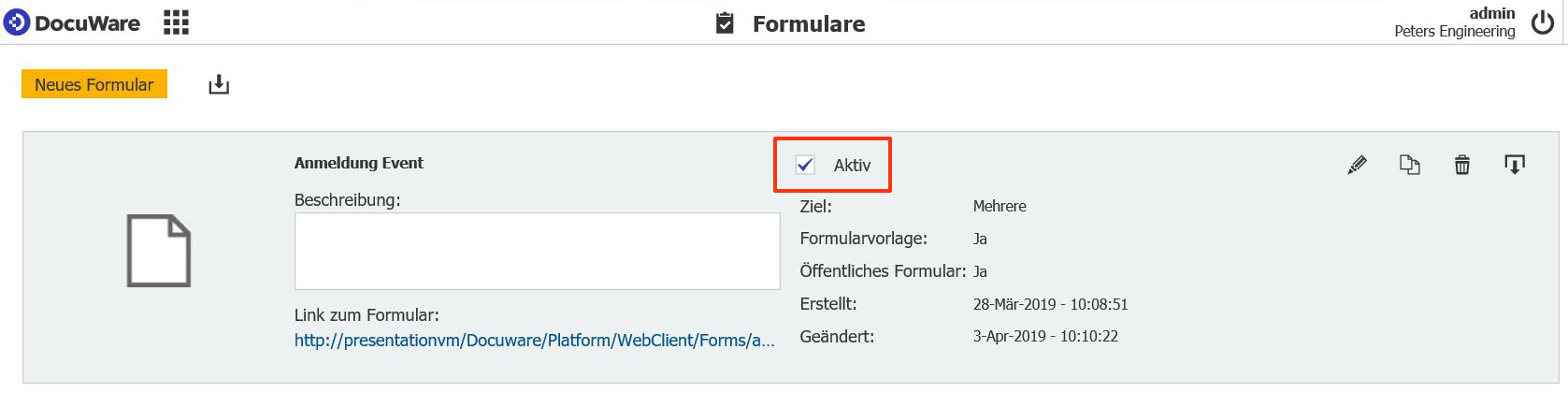
Für neue Anmeldungen werden automatisch die Buchungsbestätigung, die Rechnung und der Teilnehmerausweis mit den Daten des Anmelders gefüllt und archiviert. Im Web Client werden die Dokumente entsprechend angezeigt und können weiterbearbeitet werden
Wie Sie eine Liste so konfigurieren, dass der zuständige Mitarbeiter die neuen, automatisch gefüllten Dokumente direkt sieht, wenn er den Web Client öffnet, lesen Sie im Blogbeitrag Anmeldeprozesse für Veranstaltungen vereinfachen.
Natürlich lässt es sich auch so konfigurieren, dass entsprechend der weiteren Arbeitsschritte die verschiedenen Dokumentarten in Listen unterschiedlicher Mitarbeiter erscheinen.